Como recuperar o acesso ao disco rígido, corrigir o erro de não conseguir abrir o disco rígido

Neste artigo, mostraremos como recuperar o acesso ao seu disco rígido em caso de falha. Vamos acompanhar!
Bem, o Brilho Adaptável é um recurso do Windows 10 que ajusta o brilho da tela de acordo com a intensidade da luz do ambiente. Agora, com todos os novos monitores sendo lançados, a maioria deles tem um sensor de luz ambiente embutido que ajuda a aproveitar o benefício do recurso de brilho adaptável. Funciona exatamente como o brilho automático do seu smartphone, onde o brilho da tela é definido de acordo com a luz ambiente. Portanto, a tela do seu laptop sempre ajustará o brilho de acordo com a luz ao redor, por exemplo, se você estiver em um local muito escuro, a tela ficará escura e, se você estiver em um local muito claro, o brilho da tela ficará aumentar automaticamente.
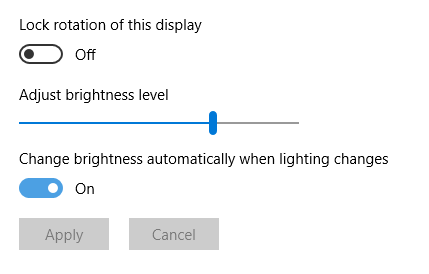
Isso não significa necessariamente que todos gostem desse recurso, porque pode ser irritante quando o Windows está constantemente ajustando o brilho da tela durante o trabalho. A maioria de nós gosta de ajustar o brilho da tela de acordo com nossas necessidades manualmente. De qualquer forma, sem perder tempo, vamos ver Como habilitar ou desabilitar o brilho adaptável no Windows 10 com a ajuda do tutorial listado abaixo.
Conteúdo
Certifique-se de criar um ponto de restauração para o caso de algo dar errado.
Observação: esta opção funciona apenas para usuários do Windows 10 Enterprise e Pro Editions.
1. Pressione a tecla Windows + I para abrir Configurações e clique em Sistema.

2. Agora, no menu à esquerda, selecione Exibir.
3. Na janela direita, encontre “ Alterar o brilho do display embutido “.
4. Para habilitar o Brilho adaptável, certifique-se de ativar a alternância de Luz noturna em “ Alterar o brilho do display embutido ”.
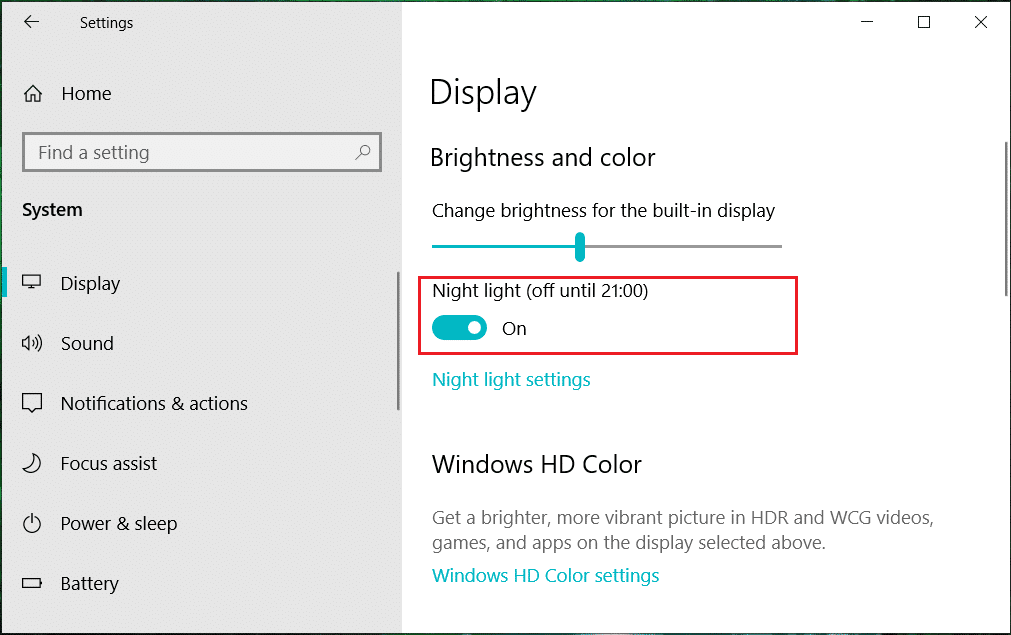
5. Da mesma forma, se você deseja desativar esse recurso, desative a alternância e feche as Configurações.
6. Reinicialize seu PC para salvar as alterações.
1. Pressione a tecla Windows + R e digite powercfg.cpl e pressione Enter.

2. Agora, ao lado do seu plano de energia ativo no momento, clique em “ Alterar configurações do plano “.
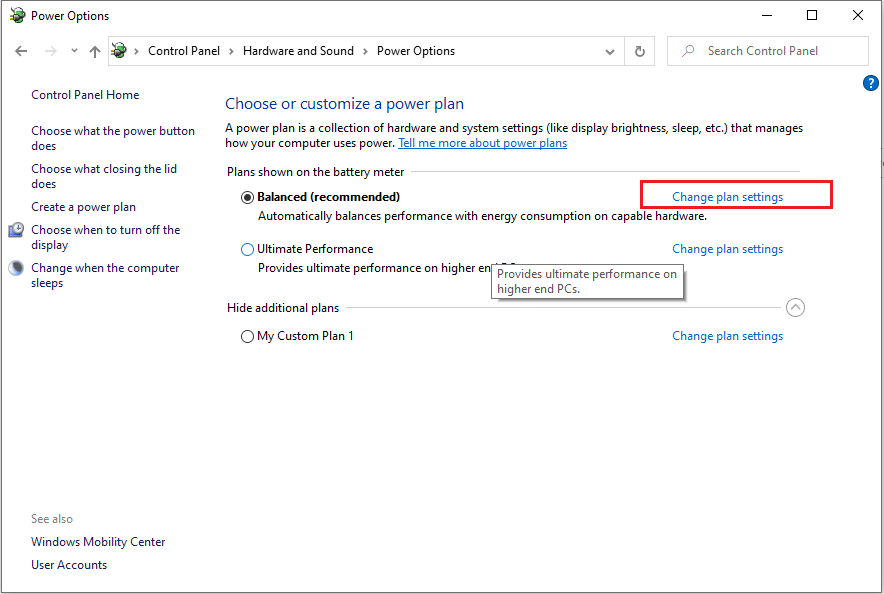
3. Em seguida, clique em “ Alterar configurações avançadas de energia “.

4. Na janela Opções de energia, role para baixo e expanda Display.
5. Clique no ícone “ + ” para expandir e, de forma semelhante, expanda “ Ativar brilho adaptável “.
6. Se você deseja habilitar o brilho adaptável, certifique-se de definir “ Na bateria ” e “ Conectado ” como Ligado.
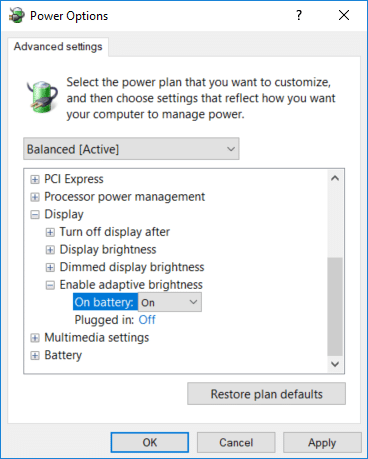
7. Da mesma forma, se você deseja desativar a configuração, defina-a como Desligado.
8. Clique em Aplicar e em OK.
1. Abra o prompt de comando. O usuário pode executar esta etapa procurando por 'cmd' e pressionando Enter.

2. Agora digite o seguinte comando de acordo com sua preferência em cmd e pressione Enter:
Para ativar o brilho adaptável:
Ativar na bateria: powercfg -setdcvalueindex SCHEME_CURRENT 7516b95f-f776-4464-8c53-06167f40cc99 FBD9AA66-9553-4097-BA44-ED6E9D65EAB8 1 Ativar plugado em: powercfg -setacvalueindex SCHEME_CURRENT 7516b95f-f776-4464-8c53-06167f40cc99 FBD9AA66-9553-4097-BA44-ED6E9D65EAB8 1
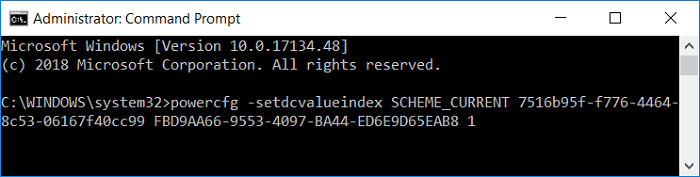
Para desativar o brilho adaptável:
Desativar na bateria: powercfg -setdcvalueindex SCHEME_CURRENT 7516b95f-f776-4464-8c53-06167f40cc99 FBD9AA66-9553-4097-BA44-ED6E9D65EAB8 0 Desativar plugado em: powercfg -setacvalueindex SCHEME_CURRENT 7516b95f-f776-4464-8c53-06167f40cc99 FBD9AA66-9553-4097-BA44-ED6E9D65EAB8 0
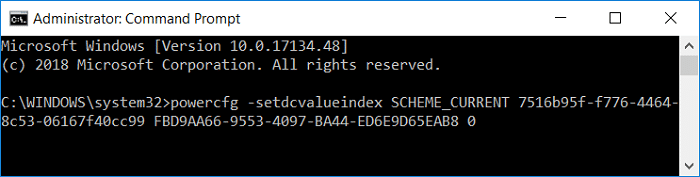
3. Agora insira o comando abaixo e pressione Enter para aplicar as alterações:
powercfg -SetActive SCHEME_CURRENT
4. Feche o cmd e reinicie o seu PC para salvar as alterações.
1. Clique com o botão direito em uma área vazia da área de trabalho e selecione Intel Graphics Settings no menu de contexto do botão direito.
2. Clique no ícone de energia e, para habilitar o brilho adaptável, faça o seguinte.
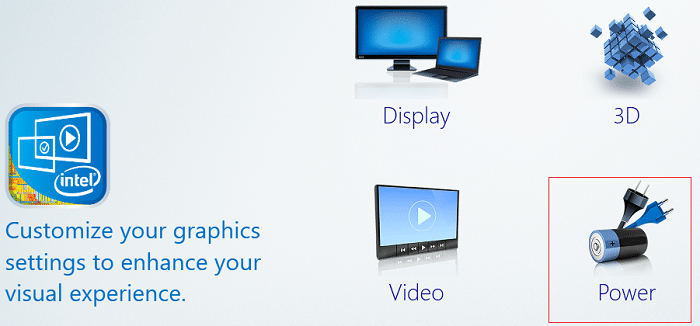
3. No menu à esquerda, primeiro selecione “ On Battery ” ou “ Plugged In ” para o qual deseja alterar as configurações.
4. Agora, na lista suspensa Alterar configurações do plano, selecione o plano cujas configurações você deseja alterar.
5. Em Exibir tecnologia de economia de energia, selecione Ativar e defina o controle deslizante no nível desejado.
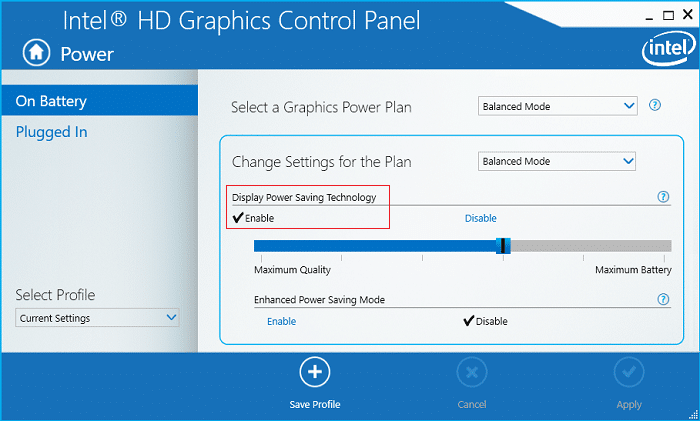
6. Clique em Aplicar e selecione Sim para confirmar.
7. Da mesma forma, para desativar o brilho adaptável, clique em desativar em Exibir tecnologia de economia de energia.
8. Reinicie o seu PC para salvar as alterações.
Caso a desativação do brilho adaptativo nos métodos acima não funcione como planejado, você precisa fazer isso para desativar o brilho adaptativo no Windows 10 completamente:
1. Pressione a tecla Windows + R e digite services.msc e pressione Enter.

2. Na janela de serviço, role para baixo até encontrar “ Serviço de monitoramento de sensor “.
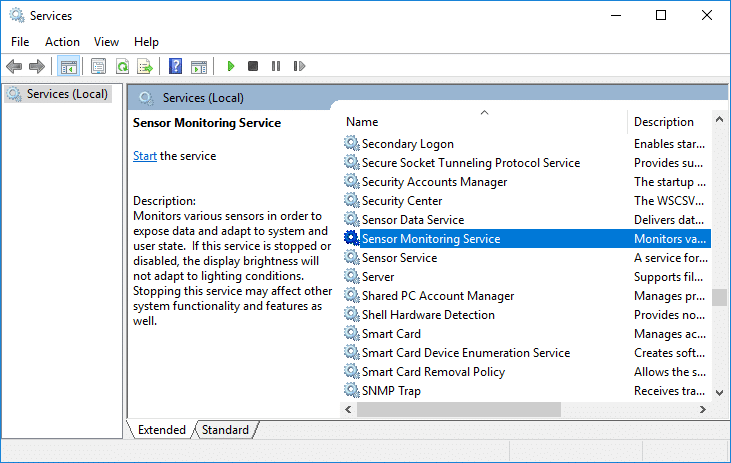
3. Clique duas vezes nele para abrir a janela Propriedades e, a seguir, clique em “ Parar ” se o serviço estiver em execução e, na lista suspensa Tipo de inicialização , selecione Desativado.
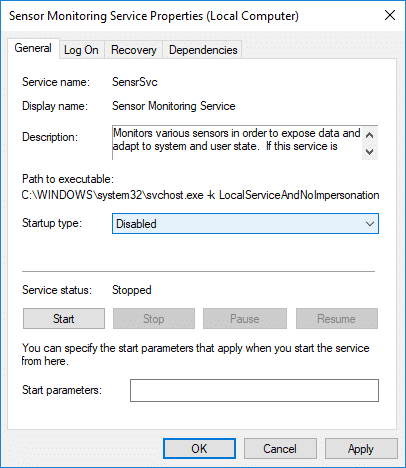
4. Clique em Aplicar e em OK.
5. Reinicialize seu PC para salvar as alterações.
Recomendado:
É isso que você aprendeu com êxito como habilitar ou desabilitar o brilho adaptável no Windows 10, mas se ainda tiver alguma dúvida sobre este tutorial, sinta-se à vontade para perguntar na seção de comentários.
Neste artigo, mostraremos como recuperar o acesso ao seu disco rígido em caso de falha. Vamos acompanhar!
À primeira vista, os AirPods parecem fones de ouvido sem fio comuns. Mas tudo mudou quando alguns recursos pouco conhecidos foram descobertos.
A Apple apresentou o iOS 26 – uma grande atualização com um novo design de vidro fosco, experiências mais inteligentes e melhorias em aplicativos familiares.
Os alunos precisam de um tipo específico de laptop para seus estudos. Ele não deve apenas ser potente o suficiente para um bom desempenho na área de estudo escolhida, mas também compacto e leve o suficiente para ser carregado o dia todo.
Adicionar uma impressora ao Windows 10 é simples, embora o processo para dispositivos com fio seja diferente do que para dispositivos sem fio.
Como você sabe, a RAM é um componente de hardware muito importante em um computador, atuando como memória para processar dados e é o fator que determina a velocidade de um laptop ou PC. No artigo abaixo, o WebTech360 apresentará algumas maneiras de verificar erros de RAM usando software no Windows.
As Smart TVs realmente conquistaram o mundo. Com tantos recursos excelentes e conectividade à Internet, a tecnologia mudou a maneira como assistimos TV.
Geladeiras são eletrodomésticos comuns em residências. As geladeiras geralmente têm 2 compartimentos, o compartimento frio é espaçoso e tem uma luz que acende automaticamente toda vez que o usuário o abre, enquanto o compartimento do freezer é estreito e não tem luz.
As redes Wi-Fi são afetadas por muitos fatores além de roteadores, largura de banda e interferência, mas existem algumas maneiras inteligentes de melhorar sua rede.
Se você quiser voltar para o iOS 16 estável no seu telefone, aqui está o guia básico para desinstalar o iOS 17 e fazer o downgrade do iOS 17 para o 16.
Iogurte é um alimento maravilhoso. É bom comer iogurte todos os dias? Quando você come iogurte todos os dias, como seu corpo muda? Vamos descobrir juntos!
Este artigo discute os tipos de arroz mais nutritivos e como maximizar os benefícios para a saúde de qualquer arroz que você escolher.
Estabelecer um horário de sono e uma rotina para dormir, mudar o despertador e ajustar a dieta são algumas das medidas que podem ajudar você a dormir melhor e acordar na hora certa pela manhã.
Alugue, por favor! Landlord Sim é um jogo de simulação para dispositivos móveis para iOS e Android. Você jogará como proprietário de um complexo de apartamentos e começará a alugar um apartamento com o objetivo de reformar o interior do seu apartamento e deixá-lo pronto para inquilinos.
Obtenha o código do jogo Bathroom Tower Defense Roblox e resgate recompensas emocionantes. Elas ajudarão você a melhorar ou desbloquear torres com maior dano.













